photoshop做出色調分離效果的詳細方法
如何輕鬆做出色調分離效果?相信有不少小夥伴都有這樣的疑問,下面php小編蘋果就為大家帶來詳細的操作方法,相信大家看完就明白了,感興趣的小伙伴不妨來圍觀一下吧!
按下ctrl o開啟一張圖片
再選擇左側工具列中的快速選擇工具

#在屬性列中設定筆觸的參數
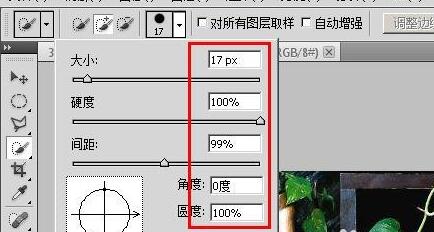
用滑鼠選取圖中的書,在選單列上點選選擇→反向,或按下快速鍵ctrl i
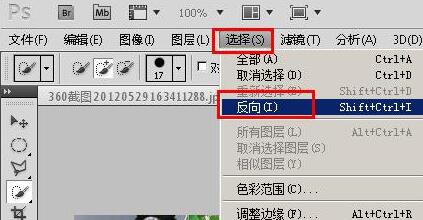
#在調整面板中選擇【色調分離】
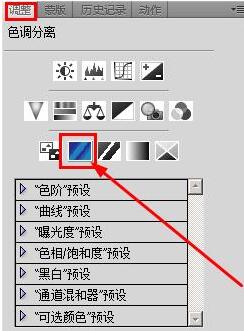
在彈出的色調分離對話方塊中設定色階為最小值
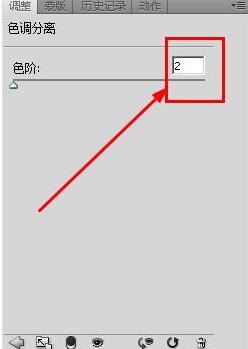
將色調分離圖層設定混合模式為深色
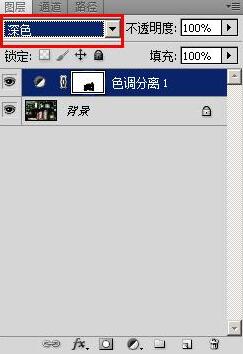
最終效果圖如下
 #
#
以上是photoshop做出色調分離效果的詳細方法的詳細內容。更多資訊請關注PHP中文網其他相關文章!
本網站聲明
本文內容由網友自願投稿,版權歸原作者所有。本站不承擔相應的法律責任。如發現涉嫌抄襲或侵權的內容,請聯絡admin@php.cn

熱AI工具

Undresser.AI Undress
人工智慧驅動的應用程序,用於創建逼真的裸體照片

AI Clothes Remover
用於從照片中去除衣服的線上人工智慧工具。

Undress AI Tool
免費脫衣圖片

Clothoff.io
AI脫衣器

Video Face Swap
使用我們完全免費的人工智慧換臉工具,輕鬆在任何影片中換臉!

熱門文章
<🎜>:種植花園 - 完整的突變指南
3 週前
By DDD
<🎜>:泡泡膠模擬器無窮大 - 如何獲取和使用皇家鑰匙
3 週前
By 尊渡假赌尊渡假赌尊渡假赌
如何修復KB5055612無法在Windows 10中安裝?
3 週前
By DDD
北端:融合系統,解釋
3 週前
By 尊渡假赌尊渡假赌尊渡假赌
Mandragora:巫婆樹的耳語 - 如何解鎖抓鉤
3 週前
By 尊渡假赌尊渡假赌尊渡假赌

熱工具

記事本++7.3.1
好用且免費的程式碼編輯器

SublimeText3漢化版
中文版,非常好用

禪工作室 13.0.1
強大的PHP整合開發環境

Dreamweaver CS6
視覺化網頁開發工具

SublimeText3 Mac版
神級程式碼編輯軟體(SublimeText3)




